Férias Coletivas
Efetua o cálculo de férias coletivas conforme a parametrização do cadastro da empresa e sindicato e está dividida em:
•Individual - Calcula férias coletivas informando um determinado funcionário.
Caso já tenha sido processada a folha mensal para os funcionários em férias coletivas, será exibido um aviso do sistema informando que a folha já foi processada, possibilitando seu estorno através da tela da mensagem. Depois do estorno deverá efetuar o cálculo da folha novamente.
•Por Intervalos - Disponibiliza filtros para o cálculo, permitindo informar um intervalo de estabelecimentos, funcionários e outros. Caso os intervalos não sejam informados serão calculadas férias coletivas para todos os funcionários ativos.
Ao processar férias coletivas por intervalo, se para o funcionário já tiver folha mensal calculada, irá estornar automaticamente, sem exibir o aviso do sistema. A folha mensal deve ser calculada novamente.
Para saber mais sobre as configurações veja o tópico Parametrizações para cálculo de Férias Normais e Coletivas.
Efetua o cálculo de férias coletivas por funcionário

1. Funcionário: Informe o código do funcionário
2. Inicio das Férias: Informe a data de início no formato DD/MM/AAAA. Não é possível informar data de início das férias coletivas em mês diferente da data de processamento do sistema (barra de atalhos).
3. Data de Processamento: Preenchimento automático, conforme a data do sistema informada na Barra de Atalhos.
4. Ao clicar no primeiro OK o sistema fará as validações, caso ocorra alguma inconsistência, será gerar um aviso do sistema. Saiba mais sobre os alertas no tópicos Avisos do Sistema.
5. Ao fechar a mensagem o sistema concluirá a validação dos dados do funcionário, para geração das férias, e apresentará os dados referentes ao processamento no quadro abaixo.
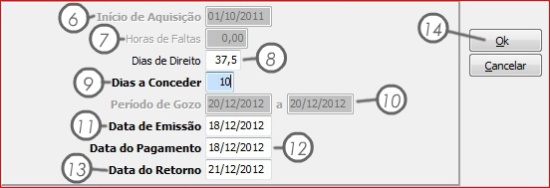
6. Início de Aquisição: Preenchimento automático, com a data do início do período aquisitivo mais antigo que estiver em aberto.
7. Horas de Faltas: Preenchimento automático, conforme os lançamentos de faltas, informados na folha de pagamento. Este campo não permite alteração.
Para o CRH, são consideradas faltas integrais aquelas informadas no evento 78, ou em eventos do grupo 50. Podem ser informadas na digitação de eventos das folhas de pagamento mensais, ou através da rotina de Alteração de Processamentos, antes de processar a férias.
8. Dias de Direito: Apresenta o resultado de 2,5 dias para cada avo de direto, menos os dias de redução de férias devido à faltas menos os dias já gozados do período em aberto.
9. Dias a Conceder: Informe o número de dias de gozo.
10. Período de Gozo: Preenchimento automático.
11. Data de Emissão: Preenchimento automático. Permite alteração.
12. Data do Pagamento: Preenchimento automático. Permite alteração.
13. Data do Retorno: Preenchimento automático. Permite alteração.
14. Clique no botão Ok para confirmar o cálculo.
O recibo das férias coletivas dos funcionários que tem direito à férias em dobro será gerado SEM os eventos de dobro das férias. Estes eventos poderão ser incluídos pela rotina Módulos\ Férias\ Manutenção de Férias, para que constem na emissão do recibo, ou pagos em recibo a parte, conforme a empresa desejar.
Efetua o cálculo das férias coletivas, permitindo a informação de intervalos para o mesmo.
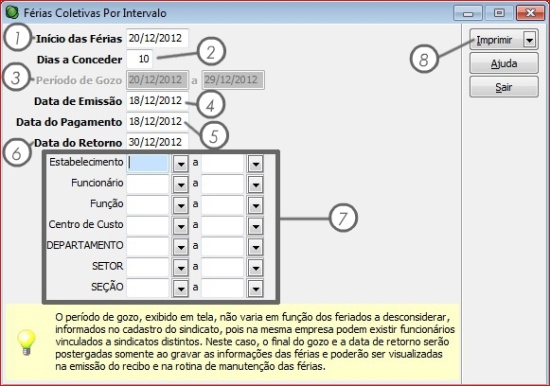
1. Início das Férias: Informe a data de início no formato DD/MM/AAAA. Não é possível informar data de início das férias coletivas em mês diferente da data de processamento do sistema (barra de atalhos).
2. Dias a Conceder: Informe o número de dias de gozo.
3. Período de Gozo: Preenchimento automático.
4. Data de Emissão: Preenchimento automático. Permite alteração.
5. Data do Pagamento: Preenchimento automático. Permite alteração.
6. Data do Retorno: Preenchimento automático. Permite alteração.
7. Os campos Estabelecimento, Funcionário, Função, Centro de Custo, Nível 1 (Departamento). Nível 2 (Setor) e Nível 3 (Seção) são filtros para a emissão do relatório.
8. Clique no botão Imprimir para confirmar o cálculo.
Ao concluir o cálculo das férias o sistema apresentará um relatório de ocorrências referente ao cálculo das férias coletivas. Este listará cada funcionário e ao lado apresentará uma ocorrência, como por exemplo: 'Férias processadas com sucesso', 'Já existe férias para o funcionário nesta data', ‘Funcionário com direito a férias em dobro', entre outras.
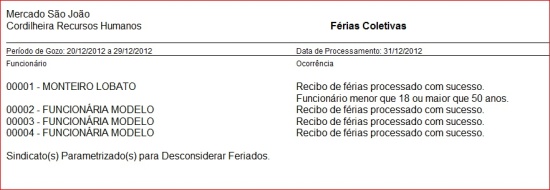
Para imprimir os recibos utilize e rotina Módulos/Férias/Emissão de recibos, selecionando o tipo Férias Coletivas.
Para conferir os valores calculados pelo sistema utilize a Memória de Cálculo disponível em Módulos/Férias/Memória de Cálculo.
-
O recibo das férias coletivas, dos funcionários que tem direito à férias em dobro, será gerado SEM os eventos de dobro das férias. Estes eventos poderão ser incluídos pela rotina Módulos\ Férias\ Manutenção de Férias, para que constem na emissão do recibo, ou pagos em recibo a parte, conforme a empresa desejar.
-
As férias integrais ou o restante dos dias de férias, para completar os 30 dias de férias que funcionários menores de 18 e maiores de 50 anos tem direito, poderão ser geradas nas rotinas de férias individuais, em Férias Normais ou Férias Coletivas Individuais.
Exclui o cálculo das férias coletivas.

-
Data do Processamento: Informe a data de processamento da(s) féria(s) a ser(em) estornada(s).
-
Os campos Estabelecimento, Funcionário, Função, Centro de Custo, Nível 1 (Departamento), Nível 2 (Setor) e Nível 3 (Seção) são filtros para a emissão do relatório.
Importante: Esta rotina estorna somente o cálculo das férias coletivas, para o estorno de férias normais utilize a rotina Estorno do Cálculo, em Módulos/Férias.
